Vil du avinstallere et program fra din Windows 10-PC, men det nekter? Vil du avinstallere et program, men programmet vises ikke i Kontrollpanel eller Innstillinger i Windows 10? I denne veiledningen vil vi dekke de tre enkle løsningene for å avinstallere programmer som ikke avinstallerer.
Metode 1 av 3
Bruk Program Installer og avinstaller feilsøking av Microsoft
Program Installere og avinstallere feilsøking er et gratis verktøy av Microsoft for Windows 10 og tidligere versjoner for å avinstallere og fjerne programmer som ikke avinstalleres via Kontrollpanel eller Innstillinger-app.
Feilsøkingsprogrammet for installering og fjerning av program kan hjelpe deg med å fikse korrupte registernøkler på 64-biters versjon av Windows, fikse registernøkler som kontrollerer oppdateringsdataene, adressere problemer som forhindrer installasjon av nye programmer og avinstallering av gamle programmer.

Bruke Program Installer og Avinstaller feilsøking er ganske enkelt. Følg instruksjonene nedenfor for å avinstallere et program som du ikke ellers kan bruke via Kontrollpanel eller Innstillinger i Windows 10.
Det er verdt å merke seg at denne feilsøkingen bare er ment for klassiske skrivebordsprogrammer, og kan ikke brukes til å avinstallere innebygde apper samt apper som er installert fra Store i Windows 10.
Trinn 1: Besøk denne siden av Microsoft og last ned Program Installer og avinstaller feilsøkingsverktøy.
Trinn 2: Kjør Program Installer og avinstaller feilsøking på PCen, og klikk deretter Neste. Legg merke til at det ikke krever en installasjon.
Trinn 3: Når du får " Har du et problem å installere eller avinstallere et program? "Skjerm, klikk Avinstaller alternativet.
Trinn 4: Du får nå en liste over programmer installert på PCen. Velg programmet du vil avinstallere, og klikk deretter Neste- knappen.
Trinn 5: Klikk Ja, prøv avinstalleringsalternativet for å begynne å fjerne det valgte programmet. Programmet bør være ute av PCen om noen få sekunder.
Under vår test fant vi at Programinstallasjon og avinstallasjon er den beste løsningen der ute for å fjerne strenge programmer.
Metode 2 av 3
Bruk GeekUninstaller til å fjerne programmet
GeekUninstaller (gratis versjon) er et praktisk program som er designet for å fjerne og tvinge avinstallere klassiske skrivebordsprogrammer samt apper installert fra butikken. Slik bruker du det.
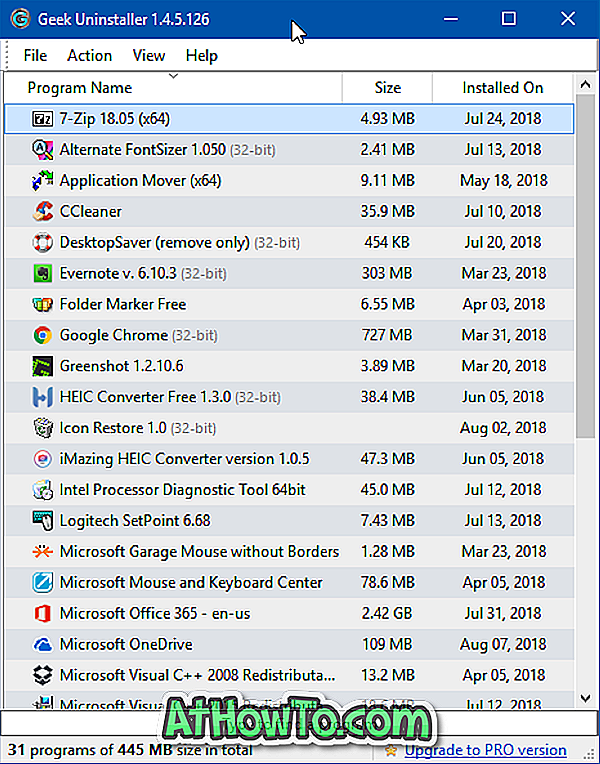
Trinn 1: Last ned, installer og kjør GeekUninstaller for å se alle installerte programmer på datamaskinen.
Trinn 2: Høyreklikk på programmets oppføring som du vil tvinge avinstallere, og klikk deretter Force Removal-alternativet.
Klikk Ja- knappen når du får bekreftelsesdialogboksen for å fortsette å fjerne programmet.
Metode 3 av 3
Bruk CCleaner til å avinstallere programmer du ikke vil avinstallere
Den populære, gratis CCleaner-versjonen kan også brukes til å avinstallere programmer som du ikke kan avinstallere via Kontrollpanel eller Innstillinger. Det beste med CCleaner er at det også kan avinstallere standard Windows 10-apper som du ikke kan avinstallere via Innstillinger-appen.
Trinn 1: Last ned CCleaner for Windows 10 og kjør det samme på PCen.
Trinn 2: Naviger til Verktøy > Avinstaller . Velg programmet eller appen du vil fjerne fra PCen, og klikk deretter Avinstaller-knappen.
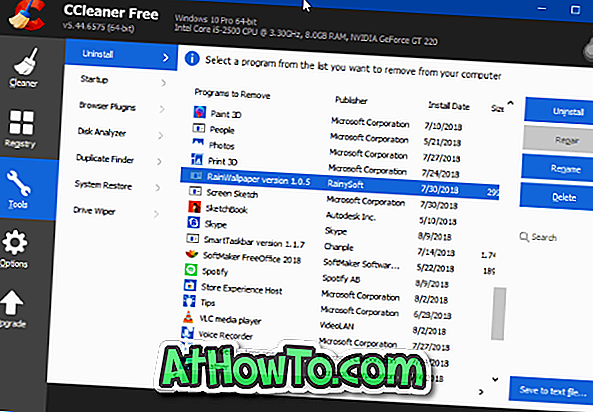
Klikk på OK- knappen når du får bekreftelsesdialogboksen.














